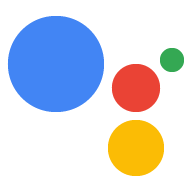کنسول Actions به شما امکان میدهد تنظیمات انتشار Action خود را برای زبانها، زبانها و مناطق مختلف سفارشی کنید. این موارد شامل مناطقی است که Action شما در آنها در دسترس است، هر گونه توضیحات Action محلی، و سفارشیسازی صدای TTS.
اطلاعات دایرکتوری خاص زبان و محل
میتوانید اطلاعات دایرکتوری دستیار مختلفی را در سطح زبان یا محلی تعیین کنید:
- جزئیات زبان : اطلاعات Action شما برای همه مناطق آن زبان اعمال می شود.
- جزئیات محلی : هر منطقه دارای اطلاعات اقدام خاص خود است. سپس این اطلاعات بسته به موقعیت مکانی کاربر، به طور مناسب در فهرست راهنمای Assistant نمایش داده می شود.
درباره زبان ها و مناطق بیشتر بخوانید.
جزئیات را برای زبان های دیگر اضافه کنید
اگر پشتیبانی از زبان های بیشتری را به Action خود اضافه کرده اید، می توانید برای هر زبان در پروژه خود متادیتا اضافه کنید:
- به Deploy > Directory information بروید.
زبانی را از برگههای گوشه سمت چپ بالای صفحه اطلاعات انتخاب کنید.
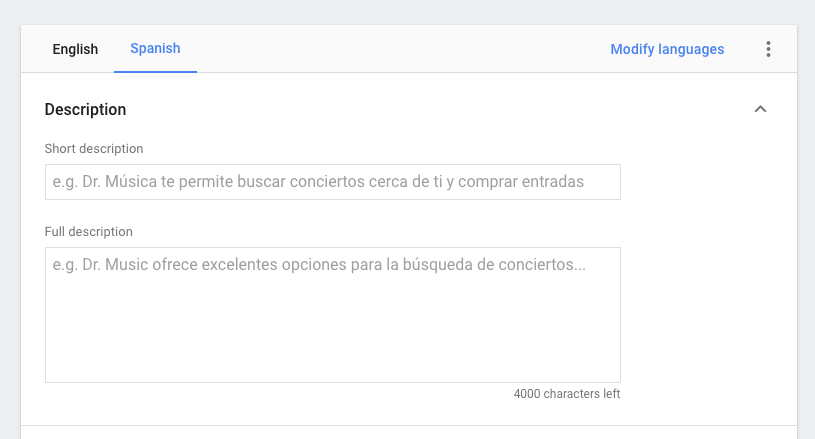
شکل 3. افزودن اطلاعات دایرکتوری برای یک زبان. اطلاعات دایرکتوری زبان انتخاب شده را پر کنید.
روی ذخیره کلیک کنید.
صادر کردن متادیتا برای ترجمه
اگر نیاز دارید که ابرداده پروژه خود را برای مناطق مختلف بدون اجازه دسترسی مترجمان به کنسول ترجمه کنید، می توانید ابرداده پروژه خود را به عنوان رشته منابع صادر کنید. سپس این رشته ها می توانند به صورت خارجی ترجمه شده و دوباره به پروژه شما وارد شوند.
برای صادر کردن ابرداده پروژه خود برای ترجمه، این مراحل را دنبال کنید:
- روی Deploy در منوی بالا کلیک کنید.
- در منوی سمت چپ روی اطلاعات فهرست کلیک کنید.
برای دانلود فایل ZIP more_vert در سمت راست انتخابگر زبان کلیک کنید و برای ترجمه صادر کنید .

شکل 4. صادرات اطلاعات دایرکتوری. فایل ZIP حاوی فایل های XLF برای هر منطقه است. هر فایل شامل ترجمه
<source>و<target>برای هر فیلد در توضیحات این Action است:<trans-unit id="tu3" resname="shortDescription"> <source xml:lang="en">short description</source> <target xml:lang="it">short description</target> <note>The default short description for the Action (if there is not a translation available). This is limited to 80 characters.</note> </trans-unit>رشته های
<target>را با رشته های ترجمه شده برای محل فایل جایگزین کنید:<trans-unit id="tu3" resname="shortDescription"> <source xml:lang="en">short description</source> <target xml:lang="it">Breve descrizione</target> <note>The default short description for the Action (if there is not a translation available). This is limited to 80 characters.</note> </trans-unit>پوشه حاوی تمام فایلهای XLF که اکنون ترجمه شدهاند را دوباره زیپ کنید.
به اطلاعات دایرکتوری برگردید.
روی ⋮ در سمت راست انتخابگر زبان کلیک کنید.
برای آپلود بایگانی ، روی واردات ترجمه کلیک کنید.
مکان های هدف
کنسول Actions به شما امکان می دهد در دسترس بودن منطقه را با تنظیم مکان یابی که مناطقی را که Action شما پشتیبانی می کند مشخص می کند، کنترل کنید. منطقه یک دستگاه بر اساس موقعیت فیزیکی آن تعیین می شود و نه بر اساس محل آن. مناطق در حال حاضر در سطح کشور تنظیم شده است.
اگر اقدامی دارید که فقط در کشورهای خاصی امکان خرید را دارد یا اگر Action شما متکی به حضور فیزیکی کاربر در یک کشور خاص برای استفاده از آن است، ممکن است بخواهید از مکان یابی استفاده کنید.
با این حال، باید اکشن خود را تا آنجا که ممکن است در دسترس قرار دهید. برای مثال، اگر اکشنی ایجاد میکنید که تاریخچه ایالات متحده را به کاربران آموزش میدهد، باید Action را برای همه مناطق در دسترس قرار دهید تا بیشترین استفاده و قرار گرفتن در معرض آن را داشته باشید.
برای تنظیم مکان یابی:
- به بخش نمای کلی پروژه خود در Actions Console بروید.
- به Deploy > Location targeting بروید.
- مناطقی را که Action شما پشتیبانی می کند را مشخص کنید. به طور پیش فرض، همه مناطق پشتیبانی می شوند.
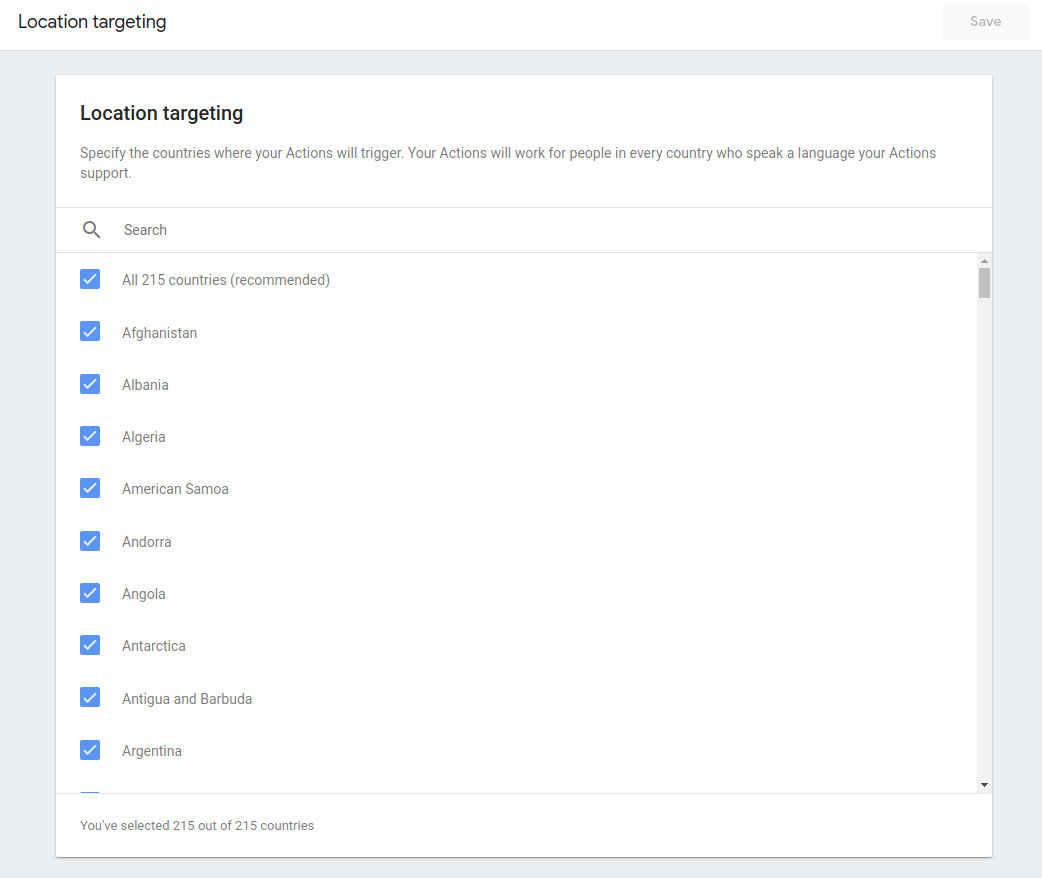
صدای TTS را سفارشی کنید
بهطور پیشفرض، Action شما از صدای TTS مرتبط با تنظیمات محلی «دستیار» کاربر استفاده میکند. این تنظیم معمولاً مشابه تنظیمات محلی دستگاه است، اما اگر کاربر به صراحت منطقه «دستیار» را در دستگاه خود تغییر دهد، میتواند متفاوت باشد.
در صورت تمایل، میتوانید بدون در نظر گرفتن تنظیمات محلی Assistant، صدای TTS خاصی را برای Action خود مجبور کنید. برای مثال، اکشن شما ممکن است دارای شخصیتی باشد که باید لهجه انگلیسی آمریکایی یا بریتانیایی داشته باشد.
برای تنظیم صدای TTS خاص برای Action:
- به کنسول Actions بروید و روی پروژه خود کلیک کنید. صفحه نمای کلی ظاهر می شود.
- به Setup بروید > تصمیم بگیرید که چگونه Action خود را فراخوانی کنید . از طرف دیگر، به Develop > Invocation > Settings بروید.
- در قسمت صوتی Google Assistant ، تنظیمات پیشفرض تنظیمات زبان کاربر Match بهطور پیشفرض انتخاب میشود.
- برای لغو تنظیمات پیشفرض، کادر انتخاب تنظیمات زبان کاربر Match را از حالت انتخاب خارج کنید و صدای TTS مورد نظر را از منوی کشویی انتخاب کنید.
اکنون میتوانید مراحل آمادهسازی را دنبال کنید تا Action خود را آزاد کنید تا Action خود را برای بررسی ارسال کنید.